本文主要介绍了磊科(Netcore)NW604无线路由器,进行升级的操作方法,并提供了磊科NW604路由器的最新升级文件。进行固件升级的作用有2个方面:1、修复已知的故障;2、对新功能的支持。下面介绍升级的详细步骤:
温馨提示:
(1)、使用网线连接电脑和磊科NW604路由器,不要使用无线方式连接;确保路由器供电的稳定性,在升级的过程中千万不要断电,否则会使得路由器无法使用。
(2)、升级一般情况是为完善路由器对某些特殊环境、应用的支持,如果您的路由器使用正常,不建议您对产品进行升级!
第一步、下载磊科NW604升级文件
1、点击进入磊科官网,然后搜索NW604,找到NW604的升级文件进行下载,如下图所示。
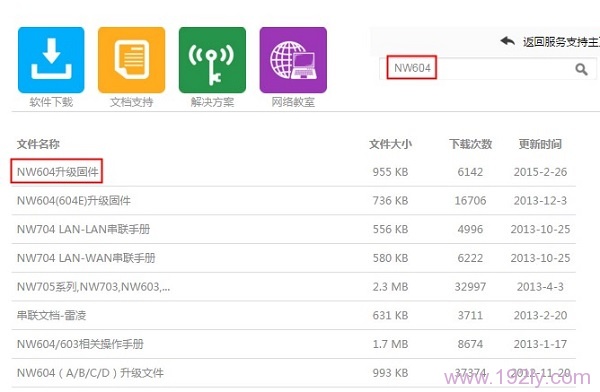
2、点击进入360云盘进行下载
http://yunpan.cn/c3sBEyqHjhSiK 访问密码 1cc1
第二步、NW604进行升级
1、登录设置界面:在浏览器的地址栏中输入192.168.1.1,然后按下键盘上的回车键(Enter)。(如果输入192.168.1.1后,打不开设置页面,请点击阅读教程:磊科(Netcore)路由器192.168.1.1打不开解决办法)

2、在跳转的页面中,“用户名”后面输入:guest,在“密码”后面输入:guest,然后点击“确定”。
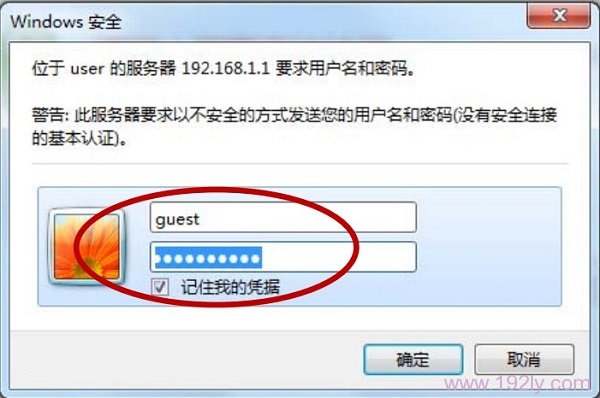
温馨提示:
磊科NW604路由器的默认用户名、默认密码都是:guest;如果用户自己进行了修改,则需要输入更改后的用户名、密码才能登录。
3、点击“系统工具”——>“软件升级”——>点击“浏览”找到下载的升级文件——>点击升级,如下图所示

重要提示:
(1)、升级的过程中路由器不能断电,否则会导致路由器损坏。
(2)、不能刷新升级界面将电脑和路由器用有线连接。
相关阅读:
原创文章,作者:陌上归人,如若转载,请注明出处:http://luyouqi.baihuahai.com/router-settings/netcore/nw604-sj.html
